Raspberry Pi 2 を買ったので Mono 3.12.0 を自前でビルドして ASP.NET 5 を動かしてみた - しばやん雑記 では Mono 3.12.0 を自分でビルドしましたが、色々と調べてみると Mono が公式で armhf 向けのバイナリを配布していました。セルフビルドは不要だったというオチです。
インストールの手順は公式のドキュメント通りです。
実際に Raspbian 上で順を追って試していきます。まずは公開鍵をダウンロードします。
sudo apt-key adv --keyserver keyserver.ubuntu.com --recv-keys 3FA7E0328081BFF6A14DA29AA6A19B38D3D831EF
Debian で必要なのか確認してないですが、ドキュメント通りに実行します。
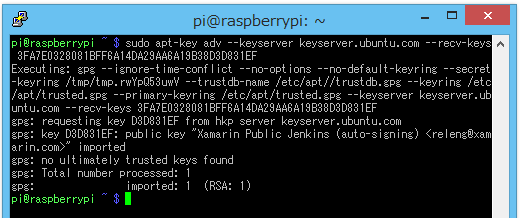
公開鍵のインポートが完了しました。
次は apt-get のソースとして Mono Project のリポジトリを追加します。と言っても、以下のワンライナーを実行するだけなので簡単です。
echo "deb http://download.mono-project.com/repo/debian wheezy main" | sudo tee /etc/apt/sources.list.d/mono-xamarin.list
実行した結果、エラーが出なければ問題ないです。

apt-get のソースとして Mono Project のリポジトリを追加した後は apt-get update を実行しておきます。
sudo apt-get update
これをしないと古いバージョンのままになります。
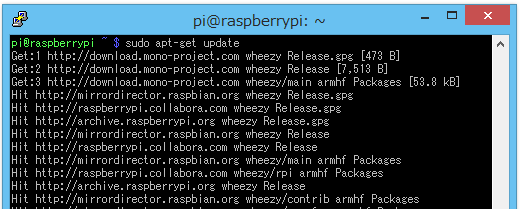
アップデートが終わったら apt-cache policy でインストールされるバージョンを確認しておきます。
apt-cache policy mono-complete
確認すると、ちゃんと 3.12.0 がインストールされることが分かりますね。
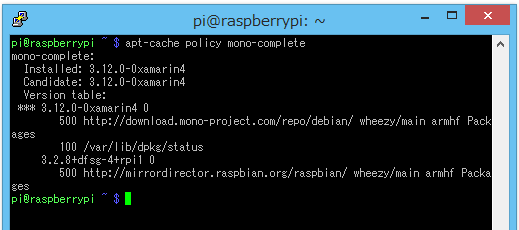
後は普通に apt-get install を実行して、Mono のインストールを行います。
sudo apt-get install mono-complete
ソースからビルドするわけではないので数分で終わりました。
インストールが終わった後は mono --version を実行してバージョンを確認します。
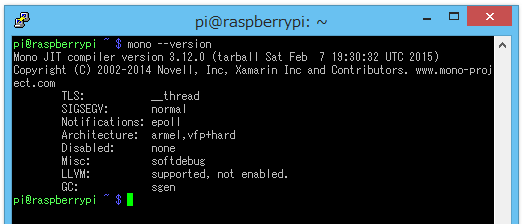
本当に動くのか簡単に確認しておきたいので Mono C# Shell を実行しておきます。

ちゃんと C# コードを実行出来ました。Mono C# Shell はサクッと動作確認したいときに便利です。
公式リポジトリを使うことで、インストールの時間を 3 時間から数分に短縮することが出来ました。もっと気軽に Raspberry Pi 2 で最新の Mono と C# を使った開発が出来そうです。